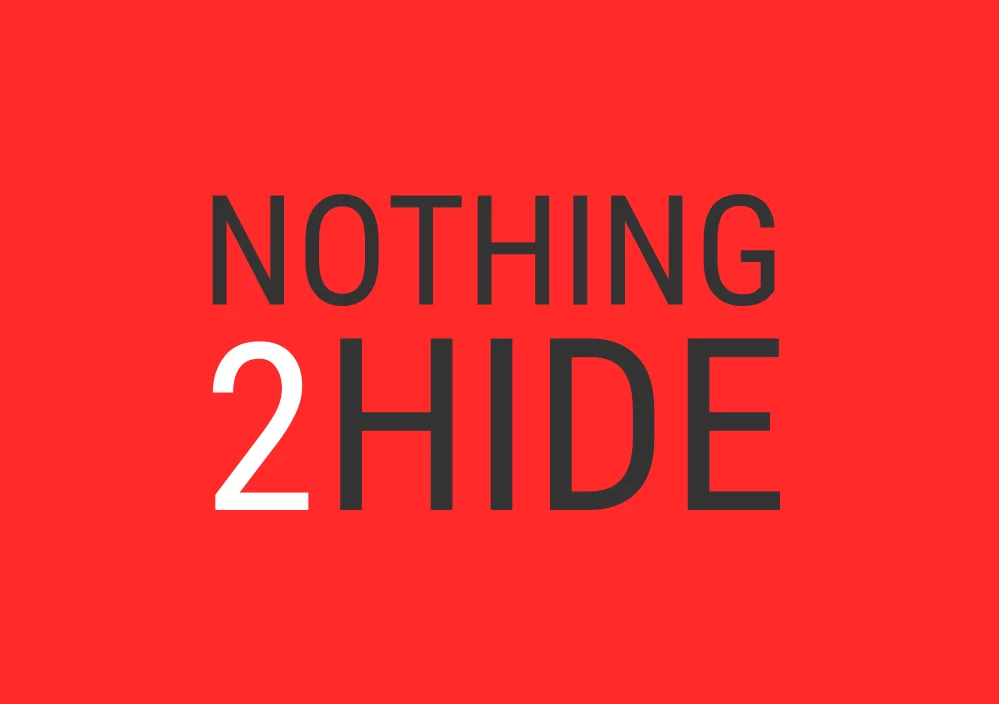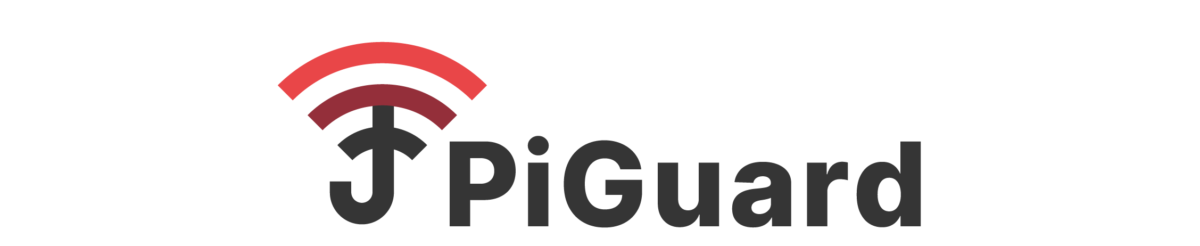Avertissement : L’utilisation d’un VPN que cela soit PiGuard ou Tor ne fait que sécuriser le transit de vos données sur Internet. Un VPN est un simple tuyeau qui chiffre vos données et les achemine vers un point de sortie où Internet n’est ni censuré ni surveillé, que vous téléchargiez un document légitime ou un virus.
Configuration
Une interface graphique permet de modifier la configuration de PiGuard. Celle-ci est accessible une fois connecté au réseau wifi de PiGuard via un navigateur web à l’adresse http://192.168.50.10:8000.
Réseau Wifi
- Nom du réseau (SSID) : piguard
- Mot de passe Wifi par défaut : strongpassword!@@333
Interface d’administration
- Adresse http://192.168.50.10:8000
- Nom d’utilisateur par défaut : piguard
- Mot de passe par défaut : strongpassword!@@333
Une fois connecté, vous accédez à la page d’accueil. Si tout se passe bien, vous devriez voir un bouton vert « Connecté ». Si ce n’est pas le cas, allez à la section Dépannage.
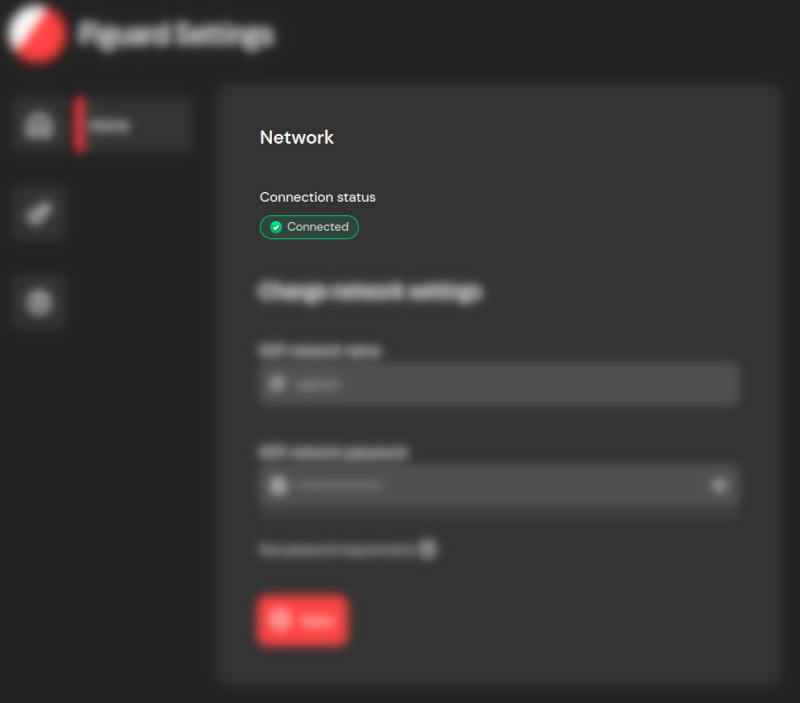
Réseau Wifi
Avant toute utilisation nous vous invitons à changer le mot de passe du réseau wifi par défaut. Notez le quelque part, car si vous l’oubliez, vous ne pourrez plus utiliser la connexion sécurisée de PiGuard.
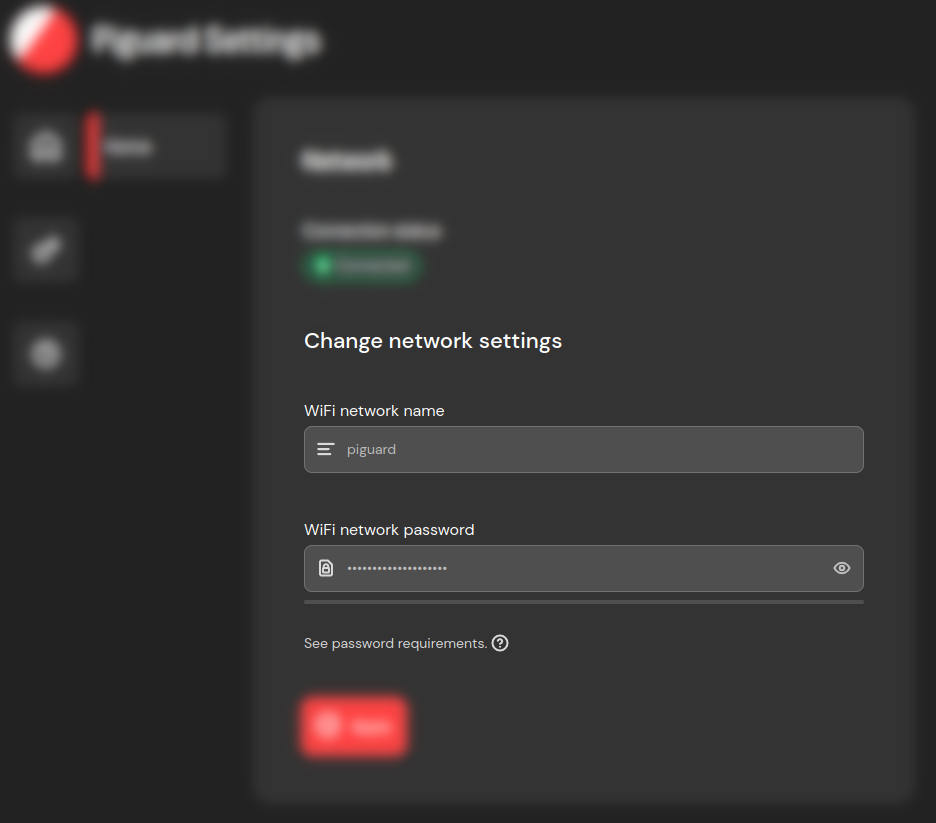
Mode de connexion
PiGuard offre deux technologies de contournement de la censure : VPN ou Tor. L’utilisateur peut choisir via l’interface d’administration l’un ou l’autre mode de connexion.
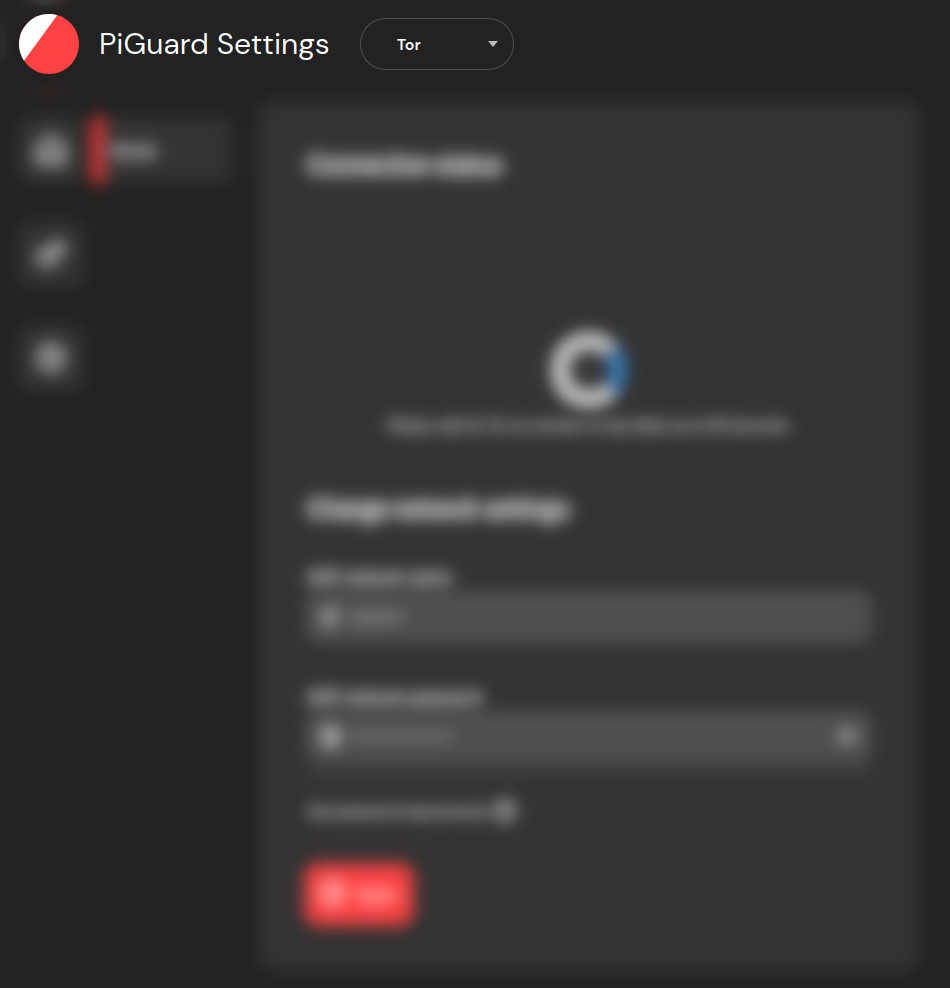
- Le VPN repose sur WireGuard. Si un serveur VPN est bloqué, PiGuard se connectera automatiquement à un autre serveur, dans un autre pays, avec une autre adresse IP, de manière transparente pour l’utilisateur.
- Dans les contextes les plus autoritaires, il se peut que le protocole VPN lui même soit bloqué, quelque soit l’adresse du serveur. Avec PiGuard vous avez alors la possibilité de changer le mode de connexion et d’utiliser le réseau Tor et la technologie obsproxy.
Dépannage
En cas de problème, vous pouvez demander de l’assistance en nous écrivant à l’adresse help@nothing2hide.org.
Dépannage de base
Cependant, avant de solliciter cette adresse, voici quelques points à contrôler :
- Vérifiez que votre boîtier Internet (fournisseur d’accès) fonctionne et que la connexion internet est stable à partir d’un appareil directement connecté dessus
- Vérifiez que le câble Ethernet partant de la Raspberry pi n’a pas été débranché par inadvertance
- Si vous utilisez une clé 4G mobile, vérifiez que la connection de votre opérateur mobile est opérationnelle : branchez directement la clé sur votre ordinateur
- Vérifiez le branchement électrique, que la LED rouge de la Raspberry pi soit bien allumée
- Enlevez la carte SD de son emplacement et remettez là puis redémarrez
- Débranchez et rebranchez la prise électrique de la Raspberry pi, attendez 5 minutes. Si vous ne voyez pas le réseau Wifi Piguard, vous pouvez prendre contact avec le responsable du projet de votre Pays.
Clé publique VPN introuvable
Si votre clé publique est introuvable, vous obtiendrez la page suivante :
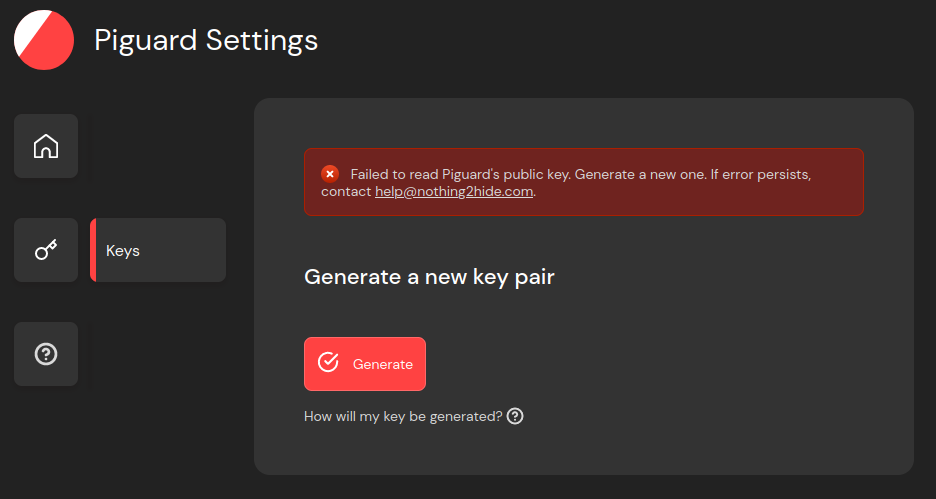
Pour résoudre ce problème, cliquez sur Generatea new key pair pour générer une nouvelle paire de clés et transmettez la clé publique à Nothing2Hide afin que nous puissions ouvrir un accès pour votre PiGuard à nos serveurs WireGuard.
HELP !
Si vous avez rencontré une erreur et que vous n’avez pas pu la résoudre :
Contactez-nous
Vous pouvez également nous envoyer un mail chiffré.
Avertissement :en utilisant un boîtier PiGuard, vous utilisez l’infrastructure WireGuard mise à disposition par Nothing2Hide pour vous protéger et accéder à l’information de façon sûre et non filtrée. Vous devez respecter l’utilisation de ce réseau en veillant à ne pas télécharger du contenu illégal qui pourrait mettre en péril le projet(DMCA, SACEM, Droits d’auteurs, ..). Nous ne surveillons pas l’utilisation du réseau. Nous effectuons cependant des mesures sur les volumes d’utilisations de la bande passante.